2016.5 OPEL MOVANO_B radio
[x] Cancel search: radioPage 35 of 135
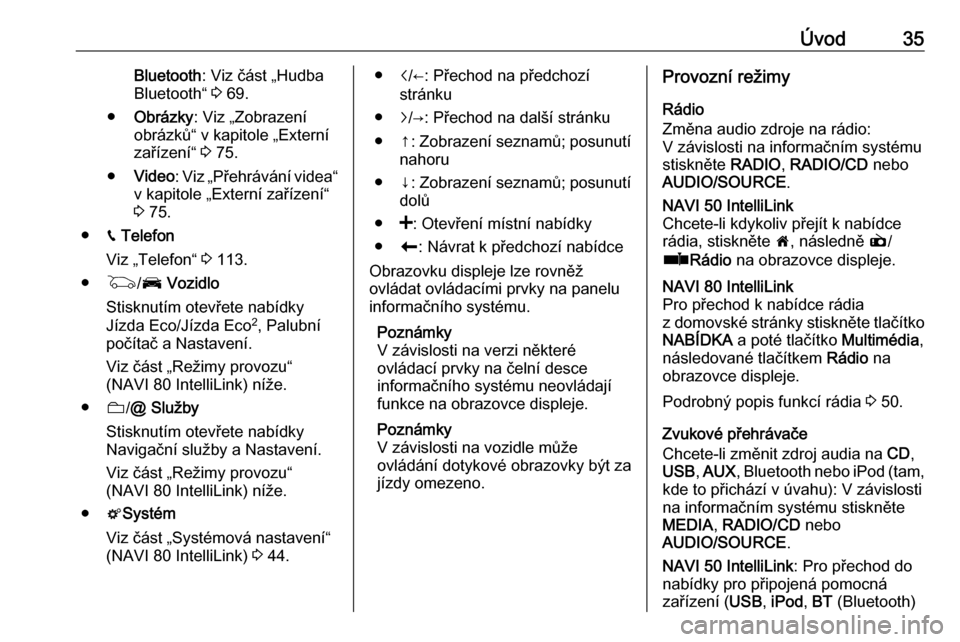
Úvod35Bluetooth: Viz část „Hudba
Bluetooth“ 3 69.
● Obrázky : Viz „Zobrazení
obrázků“ v kapitole „Externí
zařízení“ 3 75.
● Video : Viz „Přehrávání videa“
v kapitole „Externí zařízení“
3 75.
● g Telefon
Viz „Telefon“ 3 113.
● G /J Vozidlo
Stisknutím otevřete nabídky
Jízda Eco/Jízda Eco 2
, Palubní
počítač a Nastavení.
Viz část „Režimy provozu“
(NAVI 80 IntelliLink) níže.
● N/@ Služby
Stisknutím otevřete nabídky
Navigační služby a Nastavení.
Viz část „Režimy provozu“
(NAVI 80 IntelliLink) níže.
● tSystém
Viz část „Systémová nastavení“
(NAVI 80 IntelliLink) 3 44.● i/←: Přechod na předchozí
stránku
● j/→: Přechod na další stránku
● ↑ : Zobrazení seznamů; posunutí
nahoru
● ↓ : Zobrazení seznamů; posunutí
dolů
● <: Otevření místní nabídky
● r: Návrat k předchozí nabídce
Obrazovku displeje lze rovněž
ovládat ovládacími prvky na panelu
informačního systému.
Poznámky
V závislosti na verzi některé
ovládací prvky na čelní desce
informačního systému neovládají
funkce na obrazovce displeje.
Poznámky
V závislosti na vozidle může
ovládání dotykové obrazovky být za
jízdy omezeno.Provozní režimy
Rádio
Změna audio zdroje na rádio:
V závislosti na informačním systému
stiskněte RADIO, RADIO/CD nebo
AUDIO/SOURCE .NAVI 50 IntelliLink
Chcete-li kdykoliv přejít k nabídce
rádia, stiskněte 7, následně è/
ñ Rádio na obrazovce displeje.NAVI 80 IntelliLink
Pro přechod k nabídce rádia
z domovské stránky stiskněte tlačítko NABÍDKA a poté tlačítko Multimédia,
následované tlačítkem Rádio na
obrazovce displeje.
Podrobný popis funkcí rádia 3 50.
Zvukové přehrávače
Chcete-li změnit zdroj audia na CD,
USB , AUX , Bluetooth nebo iPod (tam,
kde to přichází v úvahu): V závislosti na informačním systému stiskněteMEDIA , RADIO/CD nebo
AUDIO/SOURCE .
NAVI 50 IntelliLink : Pro přechod do
nabídky pro připojená pomocná
zařízení ( USB, iPod , BT (Bluetooth)
Page 39 of 135
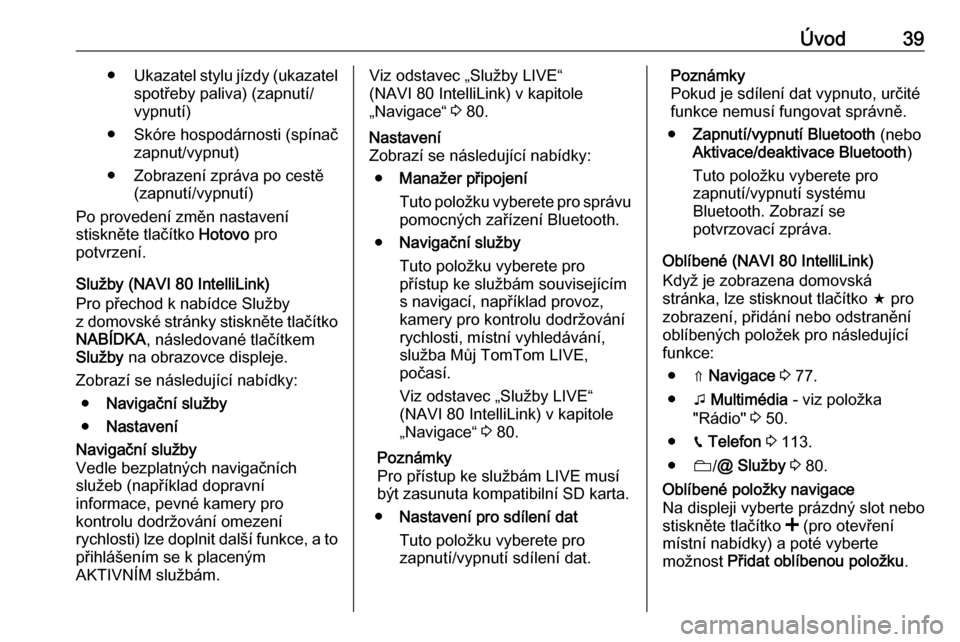
Úvod39●Ukazatel stylu jízdy (ukazatel
spotřeby paliva) (zapnutí/
vypnutí)
● Skóre hospodárnosti (spínač zapnut/vypnut)
● Zobrazení zpráva po cestě (zapnutí/vypnutí)
Po provedení změn nastavení
stiskněte tlačítko Hotovo pro
potvrzení.
Služby (NAVI 80 IntelliLink)
Pro přechod k nabídce Služby
z domovské stránky stiskněte tlačítko
NABÍDKA , následované tlačítkem
Služby na obrazovce displeje.
Zobrazí se následující nabídky: ● Navigační služby
● NastaveníNavigační služby
Vedle bezplatných navigačních
služeb (například dopravní
informace, pevné kamery pro
kontrolu dodržování omezení
rychlosti) lze doplnit další funkce, a to
přihlášením se k placeným
AKTIVNÍM službám.Viz odstavec „Služby LIVE“
(NAVI 80 IntelliLink) v kapitole „Navigace“ 3 80.Nastavení
Zobrazí se následující nabídky:
● Manažer připojení
Tuto položku vyberete pro správu
pomocných zařízení Bluetooth.
● Navigační služby
Tuto položku vyberete pro
přístup ke službám souvisejícím
s navigací, například provoz,
kamery pro kontrolu dodržování
rychlosti, místní vyhledávání,
služba Můj TomTom LIVE,
počasí.
Viz odstavec „Služby LIVE“
(NAVI 80 IntelliLink) v kapitole „Navigace“ 3 80.
Poznámky
Pro přístup ke službám LIVE musí
být zasunuta kompatibilní SD karta.
● Nastavení pro sdílení dat
Tuto položku vyberete pro
zapnutí/vypnutí sdílení dat.Poznámky
Pokud je sdílení dat vypnuto, určité
funkce nemusí fungovat správně.
● Zapnutí/vypnutí Bluetooth (nebo
Aktivace/deaktivace Bluetooth )
Tuto položku vyberete pro zapnutí/vypnutí systému
Bluetooth. Zobrazí se
potvrzovací zpráva.
Oblíbené (NAVI 80 IntelliLink)
Když je zobrazena domovská
stránka, lze stisknout tlačítko f pro
zobrazení, přidání nebo odstranění
oblíbených položek pro následující
funkce:
● ⇑ Navigace 3 77.
● t Multimédia - viz položka
"Rádio" 3 50.
● g Telefon 3 113.
● N/@ Služby 3 80.Oblíbené položky navigace
Na displeji vyberte prázdný slot nebo
stiskněte tlačítko < (pro otevření
místní nabídky) a poté vyberte
možnost Přidat oblíbenou položku .
Page 41 of 135
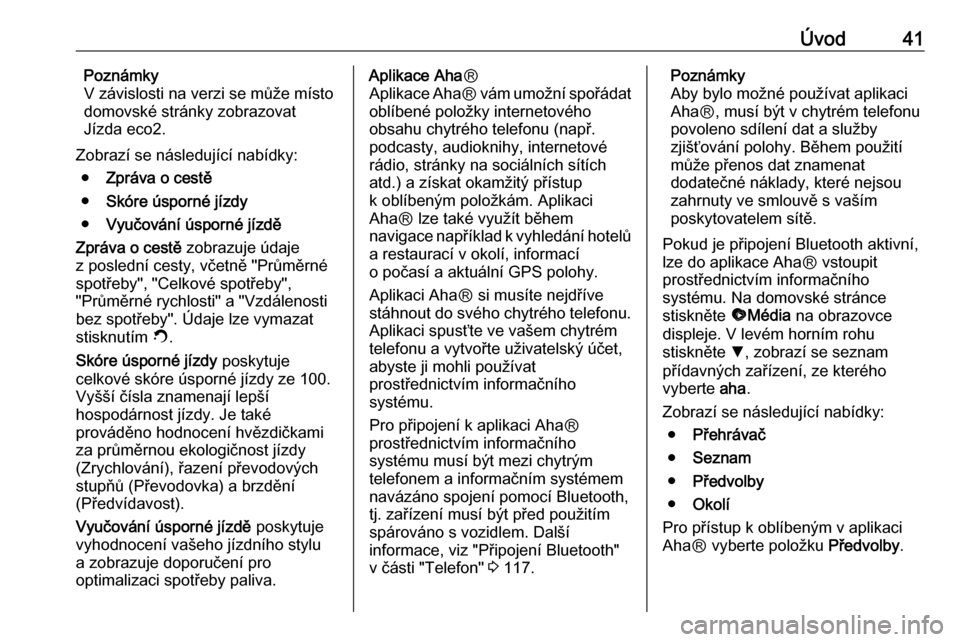
Úvod41Poznámky
V závislosti na verzi se může místo
domovské stránky zobrazovat
Jízda eco2.
Zobrazí se následující nabídky: ● Zpráva o cestě
● Skóre úsporné jízdy
● Vyučování úsporné jízdě
Zpráva o cestě zobrazuje údaje
z poslední cesty, včetně "Průměrné spotřeby", "Celkové spotřeby",
"Průměrné rychlosti" a "Vzdálenosti
bez spotřeby". Údaje lze vymazat
stisknutím Û.
Skóre úsporné jízdy poskytuje
celkové skóre úsporné jízdy ze 100.
Vyšší čísla znamenají lepší
hospodárnost jízdy. Je také
prováděno hodnocení hvězdičkami
za průměrnou ekologičnost jízdy
(Zrychlování), řazení převodových stupňů (Převodovka) a brzdění
(Předvídavost).
Vyučování úsporné jízdě poskytuje
vyhodnocení vašeho jízdního stylu a zobrazuje doporučení pro
optimalizaci spotřeby paliva.Aplikace Aha Ⓡ
Aplikace Aha Ⓡ vám umožní spořádat
oblíbené položky internetového
obsahu chytrého telefonu (např.
podcasty, audioknihy, internetové
rádio, stránky na sociálních sítích
atd.) a získat okamžitý přístup
k oblíbeným položkám. Aplikaci
AhaⓇ lze také využít během
navigace například k vyhledání hotelů a restaurací v okolí, informací
o počasí a aktuální GPS polohy.
Aplikaci AhaⓇ si musíte nejdříve
stáhnout do svého chytrého telefonu.
Aplikaci spusťte ve vašem chytrém
telefonu a vytvořte uživatelský účet,
abyste ji mohli používat
prostřednictvím informačního
systému.
Pro připojení k aplikaci AhaⓇ
prostřednictvím informačního
systému musí být mezi chytrým
telefonem a informačním systémem navázáno spojení pomocí Bluetooth,
tj. zařízení musí být před použitím
spárováno s vozidlem. Další
informace, viz "Připojení Bluetooth"
v části "Telefon" 3 117.Poznámky
Aby bylo možné používat aplikaci
AhaⓇ, musí být v chytrém telefonu
povoleno sdílení dat a služby
zjišťování polohy. Během použití může přenos dat znamenat
dodatečné náklady, které nejsou
zahrnuty ve smlouvě s vaším
poskytovatelem sítě.
Pokud je připojení Bluetooth aktivní,
lze do aplikace AhaⓇ vstoupit
prostřednictvím informačního
systému. Na domovské stránce
stiskněte üMédia na obrazovce
displeje. V levém horním rohu
stiskněte S, zobrazí se seznam
přídavných zařízení, ze kterého
vyberte aha.
Zobrazí se následující nabídky: ● Přehrávač
● Seznam
● Předvolby
● Okolí
Pro přístup k oblíbeným v aplikaci AhaⓇ vyberte položku Předvolby.
Page 46 of 135
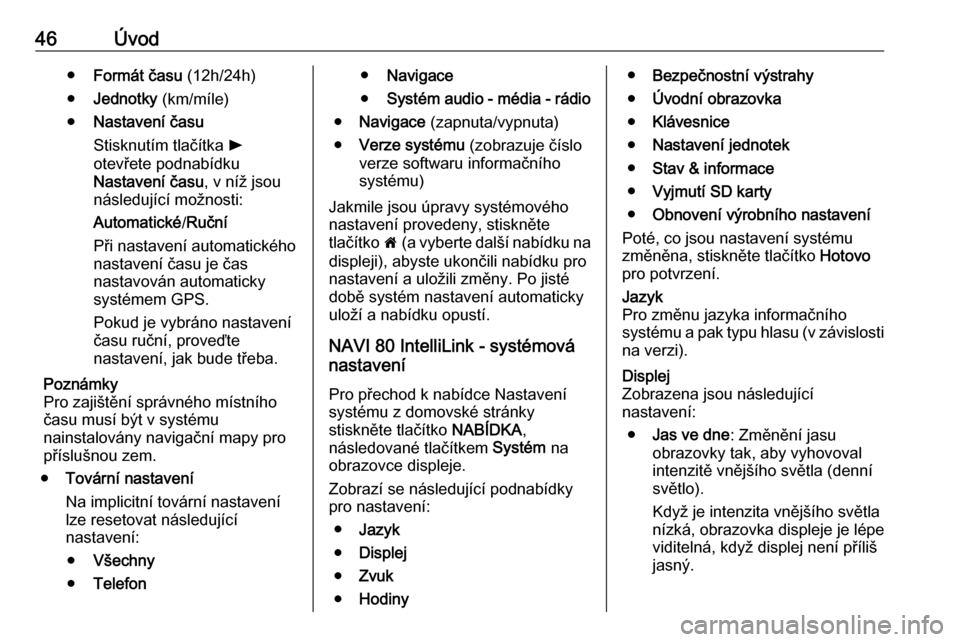
46Úvod●Formát času (12h/24h)
● Jednotky (km/míle)
● Nastavení času
Stisknutím tlačítka l
otevřete podnabídku
Nastavení času , v níž jsou
následující možnosti:
Automatické /Ruční
Při nastavení automatického
nastavení času je čas
nastavován automaticky
systémem GPS.
Pokud je vybráno nastavení
času ruční, proveďte
nastavení, jak bude třeba.
Poznámky
Pro zajištění správného místního
času musí být v systému
nainstalovány navigační mapy pro
příslušnou zem.
● Tovární nastavení
Na implicitní tovární nastavení
lze resetovat následující
nastavení:
● Všechny
● Telefon●Navigace
● Systém audio - média - rádio
● Navigace (zapnuta/vypnuta)
● Verze systému (zobrazuje číslo
verze softwaru informačního systému)
Jakmile jsou úpravy systémového
nastavení provedeny, stiskněte
tlačítko 7 (a vyberte další nabídku na
displeji), abyste ukončili nabídku pro
nastavení a uložili změny. Po jisté
době systém nastavení automaticky
uloží a nabídku opustí.
NAVI 80 IntelliLink - systémová
nastavení
Pro přechod k nabídce Nastavení
systému z domovské stránky
stiskněte tlačítko NABÍDKA,
následované tlačítkem Systém na
obrazovce displeje.
Zobrazí se následující podnabídky pro nastavení:
● Jazyk
● Displej
● Zvuk
● Hodiny●Bezpečnostní výstrahy
● Úvodní obrazovka
● Klávesnice
● Nastavení jednotek
● Stav & informace
● Vyjmutí SD karty
● Obnovení výrobního nastavení
Poté, co jsou nastavení systému
změněna, stiskněte tlačítko Hotovo
pro potvrzení.Jazyk
Pro změnu jazyka informačního
systému a pak typu hlasu (v závislosti
na verzi).Displej
Zobrazena jsou následující
nastavení:
● Jas ve dne : Změnění jasu
obrazovky tak, aby vyhovoval
intenzitě vnějšího světla (denní
světlo).
Když je intenzita vnějšího světla
nízká, obrazovka displeje je lépe
viditelná, když displej není příliš
jasný.
Page 48 of 135
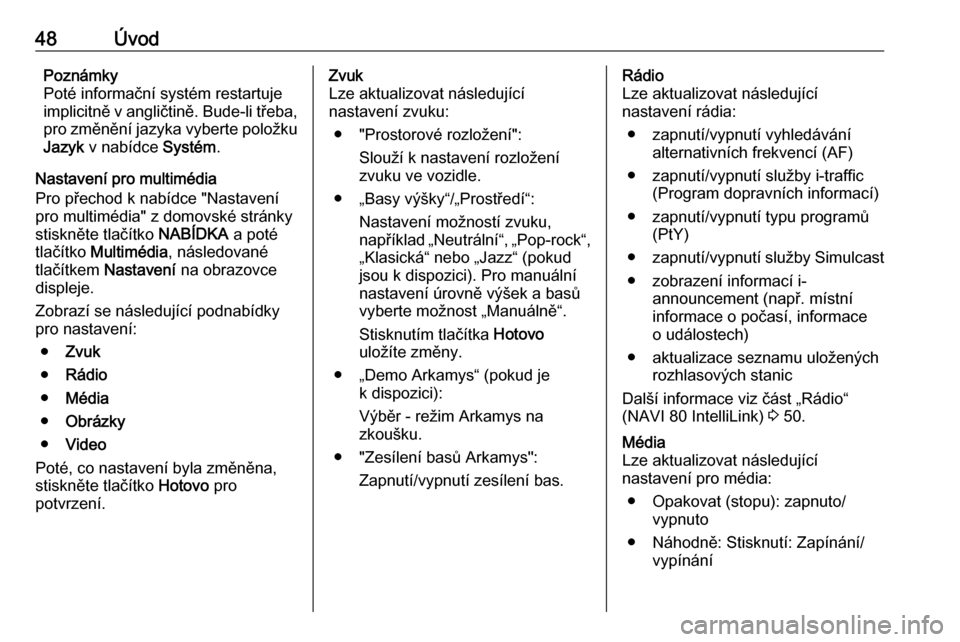
48ÚvodPoznámky
Poté informační systém restartuje implicitně v angličtině. Bude-li třeba, pro změnění jazyka vyberte položku
Jazyk v nabídce Systém.
Nastavení pro multimédia
Pro přechod k nabídce "Nastavení
pro multimédia" z domovské stránky
stiskněte tlačítko NABÍDKA a poté
tlačítko Multimédia , následované
tlačítkem Nastavení na obrazovce
displeje.
Zobrazí se následující podnabídky
pro nastavení:
● Zvuk
● Rádio
● Média
● Obrázky
● Video
Poté, co nastavení byla změněna,
stiskněte tlačítko Hotovo pro
potvrzení.Zvuk
Lze aktualizovat následující
nastavení zvuku:
● "Prostorové rozložení": Slouží k nastavení rozložení
zvuku ve vozidle.
● „Basy výšky“/„Prostředí“: Nastavení možností zvuku,
například „Neutrální“, „Pop-rock“,
„Klasická“ nebo „Jazz“ (pokud
jsou k dispozici). Pro manuální
nastavení úrovně výšek a basů
vyberte možnost „Manuálně“.
Stisknutím tlačítka Hotovo
uložíte změny.
● „Demo Arkamys“ (pokud je k dispozici):
Výběr - režim Arkamys na
zkoušku.
● "Zesílení basů Arkamys": Zapnutí/vypnutí zesílení bas.Rádio
Lze aktualizovat následující
nastavení rádia:
● zapnutí/vypnutí vyhledávání alternativních frekvencí (AF)
● zapnutí/vypnutí služby i-traffic (Program dopravních informací)
● zapnutí/vypnutí typu programů (PtY)
● zapnutí/vypnutí služby Simulcast
● zobrazení informací i- announcement (např. místní
informace o počasí, informace
o událostech)
● aktualizace seznamu uložených rozhlasových stanic
Další informace viz část „Rádio“
(NAVI 80 IntelliLink) 3 50.Média
Lze aktualizovat následující
nastavení pro média:
● Opakovat (stopu): zapnuto/ vypnuto
● Náhodně: Stisknutí: Zapínání/ vypínání
Page 50 of 135

50RádioRádioPoužívání..................................... 50
Hledání stanice ............................ 52
Seznamy automaticky uložených stanic ..........................54
Rádiový informační systém
(RDS) ........................................... 55
Digitální rozhlasové vysílání ........58Používání
Příjem rádia
Příjem rádia může být přerušován
atmosférickými poruchami, šumem,
zkreslením nebo ztrátou příjmu
z důvodů:
● změny vzdálenosti od vysílače● příjmu z několika směrů v důsledku odrazu
● stínění
R15 BT USB, R16 BT USB,
CD16 BT USB, CD18 BT USB -
ovládací prvky
Nejdůležitější tlačítka pro ovládání
rádia jsou následující:
● RADIO : Aktivuje rádio nebo mění
vlnové pásmo
● 2 3 : Vyhledávání stanice
● OK: Změna frekvence
● Tlačítka stanice 1...6: Tlačítka předvolby stanic●SETUP : Nastavení systému,
automatické ukládání stanic
● TEXT : Zobrazení textových
informací rádia
Zapnutí rádia
Stisknutím tlačítka RADIO přepnete
audio zdroj na rádio.
Bude se přijímat původně zvolená
stanice.
Volba vlnového pásma
Opakovaně tiskněte RADIO
a přepínejte mezi dostupnými
vlnovými pásmy (např. FM1, FM2,
AM).
Bude přijímána naposledy zvolená stanice v tomto vlnovém pásmu.
NAVI 50 IntelliLink - ovládací
prvky
K ovládání rádia použijte dotykovou
obrazovku.
Page 51 of 135

Rádio51Hlavní ovládací prvky jsou tyto:● FM/AM /DAB (v závislosti na
verzi): stiskněte S a přepněte
mezi FM a AM.
● l/m : Stisknutím zahájíte
automatické vyhledávání další/
předchozí rozhlasové stanice.
● k/l : Stisknutím přejdete na
další/předchozí frekvenci
v krocích 0,5.
Zapnutí rádia
Chcete-li kdykoliv zapnout rádio,
stiskněte 7, následně è/ñ Rádio
na obrazovce displeje. Bude se
přijímat původně zvolená stanice.
Zobrazí se následující podnabídky: ● Hlavní : Zobrazí se rozhlasová
stanice / frekvence.
● Seznam : Zobrazí se abecední
seznam rozhlasových stanic,
které jsou k dispozici (maximálně 50 stanic).
Poznámky
Rozhlasové stanice bez systému
RDS: zobrazena je pouze
frekvence. Tyto stanice se nacházejí na konci seznamu.● Přednastavení : Zobrazí se
uložené oblíbené rozhlasové
stanice.
● Možnosti :
V závislosti na zvoleném
vlnovém pásmu mohou být
měněna následující nastavení:
● RDS (zapnuto/vypnuto)
● TA (zapnuto/vypnuto)
● Region (zapnuto/vypnuto)
● Zprávy (zapnuto/vypnuto)
● AM (zapnuto/vypnuto)
● Aktualizace seznamu
(zapnuto/vypnuto)
Další informace, viz „Rádiový informační systém (RDS)“
(NAVI 50 IntelliLink) 3 55.
Volba vlnového pásma
Stiskněte tlačítko S vedle vlnových
pásem FM/AM /DAB (pokud je
k dispozici) v horním levém rohu displeje a vyberte vlnové pásmo FM,
AM nebo DAB.
Bude přijímána naposledy zvolená
stanice v tomto vlnovém pásmu.Poznámky
Vlnové pásmo AM lze vypnout
prostřednictvím nabídky Možnosti.
Viz "Digitální rozhlasové vysílání"
3 58.
NAVI 80 IntelliLink - ovládací
prvky
K ovládání rádia použijte dotykovou obrazovku.
Hlavní ovládací prvky jsou tyto:
● FM/AM /DR : Stisknutím karty
v horním levém rohu displeje
přepnete mezi vlnovými pásmy
FM, AM a DR (digitální rádio).
● Y/Z : Stisknutím zahájíte
automatické vyhledávání další/
předchozí rozhlasové stanice.
● Stisknutím přejdete v krocích
na další/předchozí frekvenci.
● 4/1 : Stisknutím se posunete
seznamem stanic.
Page 52 of 135

52RádioZapnutí rádia
Pro přechod k položce Rádio,
z domovské stránky, stiskněte
tlačítko NABÍDKA a poté tlačítko
Multimédia , následované tlačítkem
Rádio na obrazovce displeje.
K dispozici jsou následující režimy: ● Přednastavení :
Zobrazí se uložené oblíbené
rozhlasové stanice.
● Seznam :
Zobrazí se abecední seznam
rozhlasových stanic, které jsou
k dispozici (maximálně
50 stanic).
Poznámky
Rozhlasové stanice bez systému
RDS: zobrazena je pouze
frekvence. Tyto stanice se nacházejí
na konci seznamu.
● Frekvence :
Vyhledávání ručně nebo
automaticky, prohledáváním
zvoleného rozsahu frekvencí.Volba vlnového pásma
Stisknutím karty FM/AM /DR v horním
levém rohu displeje přepnete mezi
vlnovými pásmy.
Bude přijímána naposledy zvolená
stanice v tomto vlnovém pásmu.
Hledání stanice
Automatické hledání stanic R15 BT USB, R16 BT USB,
CD16 BT USB, CD18 BT USB -
automatické vyhledávání stanic
Krátkým stisknutím 2 nebo 3
začnete vyhledávat další
přijímatelnou stanici v aktuálním
vlnovém pásmu.
Pokud stanice není nalezena,
automatické hledání bude
pokračovat, dokud znovu nestisknete
2 nebo 3.
NAVI 50 IntelliLink - automatické
vyhledávání stanic
Stisknete-li tlačítko l nebo m na
displeji, zahájíte vyhledávání další
přijímatelné stanice v aktuálním
vlnovém pásmu.Pokud stanice není nalezena,
automatické hledání bude
pokračovat, dokud znovu nestisknete l nebo m.
NAVI 80 IntelliLink - automatické
vyhledávání stanic
Stisknete-li tlačítko Y nebo Z na
displeji, zahájíte vyhledávání další
přijímatelné stanice v aktuálním
vlnovém pásmu.
Pokud stanice není nalezena,
automatické hledání bude
pokračovat, dokud znovu nestisknete Y nebo Z.
Manuální hledání stanic R15 BT USB, R16 BT USB,
CD16 BT USB , CD18 BT USB - ruční
vyhledávání stanic
Zvolte požadované vlnové pásmo.
Potom stiskněte a podržte 2 nebo
3 . Spustí se vyhledávání zvoleného
vlnového pásma.
Uvolněte tlačítko, jakmile se
frekvence blíží požadované
frekvenci. Poté se automaticky
vyhledá nejbližší stanice, kterou lze přijímat, a ta se automaticky přehraje.